Az angol nyelvben balról jobbra írunk (és olvasunk), de számos nyelv, például az arab, a héber, a perzsa és az urdu ellenkező irányban, jobbról balra (vagy RTL) íródik. A körülbelül 300 millió arab (295 millió) és héber (5 millió) anyanyelvi beszélőn kívül tíz nagyobb, az arab ábécén alapuló nyelv létezik, amelyeket további 300 millió ember beszél. Mindegyikük támogatása érdekében a SurveyRock lehetővé teszi a felmérések RTL-nyelveken történő létrehozását.
Megmutatom az RTL nyelvi felmérés létrehozásához szükséges lépéseket, de ez tényleg nagyon egyszerű. Ugyanolyan, mint bármely más típusú felmérés készítése, kivéve egyetlen további lépést.
Felmérés létrehozása
Utazásunk a felmérési műszerfalon kezdődik. Vagy a felső fekete sávban lévő menüben, vagy az alsó zöld gombra kattintva kattintson a "+Create", majd "Felmérés", hogy a semmiből hozzon létre egyet, vagy "Felmérés a sablonból" a számos előre definiált felmérési sablonunk használatához.
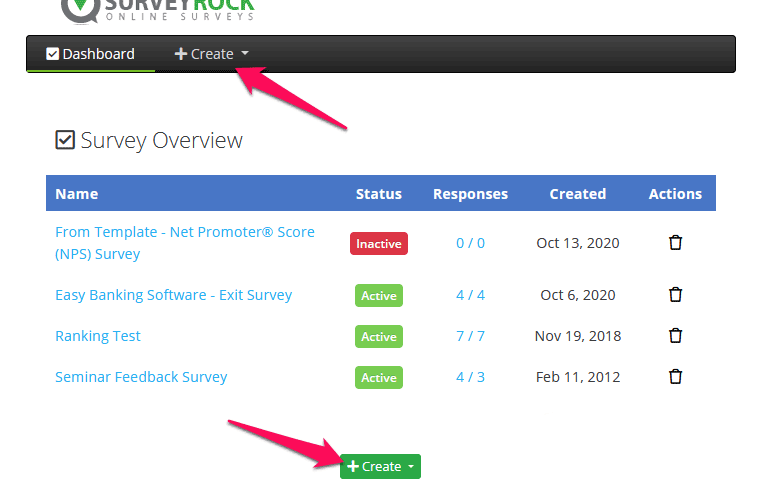
Miután rákattintott a gombra, egy új ablak nyílik meg. Adja meg az új felmérés nevét, egy leírást, és kattintson a "Küldje be a“.
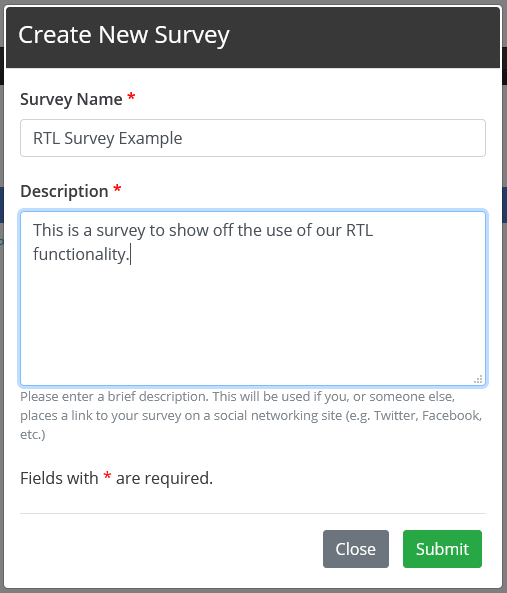
Most megérkezett a felmérés szerkesztőjéhez, és készen áll a kérdések vagy más felmérési elemek hozzáadására.
Beállítások módosítása - RTL kiválasztása
De várj! Itt az ideje, hogy elvégezzük azt az egy plusz lépést, amit korábban említettünk. Kattintson a "Beállítások" gombot a tetején, és görgessen az oldal aljára.
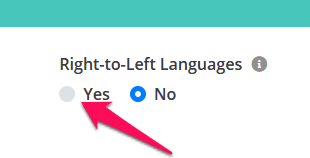
A "Jobbról-balra nyelvek" címszó alatt kattintson a "Igen", majd kattintson a zöld "Beállítások mentése" gombra. Térjen vissza a felmérés szerkesztőjéhez a "Szerkesztés" a tetején.
Mielőtt azonban hozzáadnánk egy kérdést, megváltoztatom a felmérés címét valami arab nyelvűre. Ezt megtehettük volna a cím első megadásakor is, de elfelejtettem. 😳
Előre is elnézést kérek minden arab olvasónktól. Nem ismerem a nyelvet, és a Google Fordítóra kell hagyatkoznom, hogy megkapjam a szövegét ennek a példa felmérésnek.
A cím megváltoztatásának legegyszerűbb módja, ha a "Szerkesztés" a cím mellett, zöld színnel a tetején.
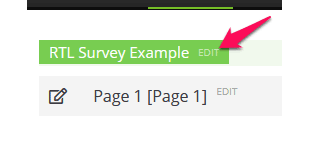
Létrehozunk egy szemináriumi visszajelző felmérést, ezért írja be a "ندوة استطلاع رأي الحدث" szöveget a cím mezőbe, és kattintson a "Frissítés". Észre fogja venni, hogy a szöveg automatikusan jobbról balra halad. Hát nem csodálatos a technológia?!
Kérdés hozzáadása
Mivel ennek a gyakorlatnak az a célja, hogy egyszerűen megmutassuk, hogyan lehet RTL-felmérést készíteni, csak egy alapvető kérdést fogok hozzáadni. Kérdezzük meg a felmérésben résztvevőket, hogy mi volt az általános benyomásuk a rendezvényünkről. Kattintson duplán a "+" gombot a kérdés beillesztéséhez, majd kattintson duplán a "Értékelési skála", hogy az Add Értékelési skála Kérdés ablak nyílik meg.
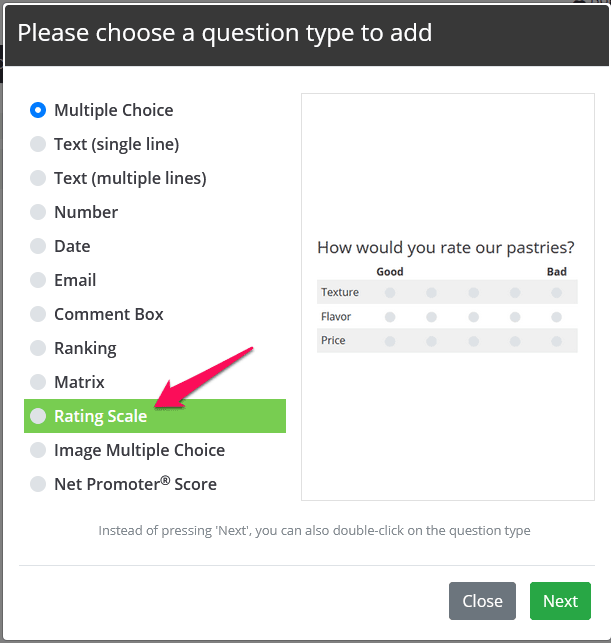
A "Kérdés" mező tetején írja be az első felmérési kérdést, például "بشكل عام ، ما مدى رضاك عن ندوتنا". (Összességében mennyire volt elégedett a szemináriumunkkal).
A választási lehetőségek mezőbe írja be, hogy mit szeretne a kérdés jobb oldalán ("helyszín", "előadók").
Ezután kiválasztom a kérdés skálázási lehetőségét. Normális esetben valami olyasmit választanék, mint "Likert-skála 5 lehetőség (Elégedett -> Elégedetlen)", de jelenleg az előre meghatározott választási lehetőségek mind angolul vannak. Egyáltalán nem probléma! A legördülő menüből egyszerűen kiválasztom a "Felhasználó által meghatározott..." opciót, és az alsó szövegdobozba be tudom írni az 5 választás arab fordítását:
راض جدا
راض
محايد
غير راض
مستاء جدا
Kattintson a "Hozzáadás" gombra, és máris láthatja az első kérdést. Vegye észre, hogy az összes opció és a cím jobbról balra halad.
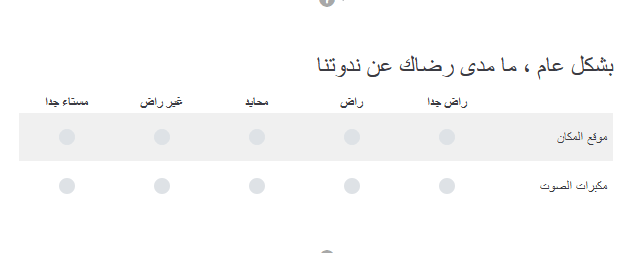
A tetején található "Előnézet" gombra kattintva első pillantást vethetünk egyszerű felmérésünkre.
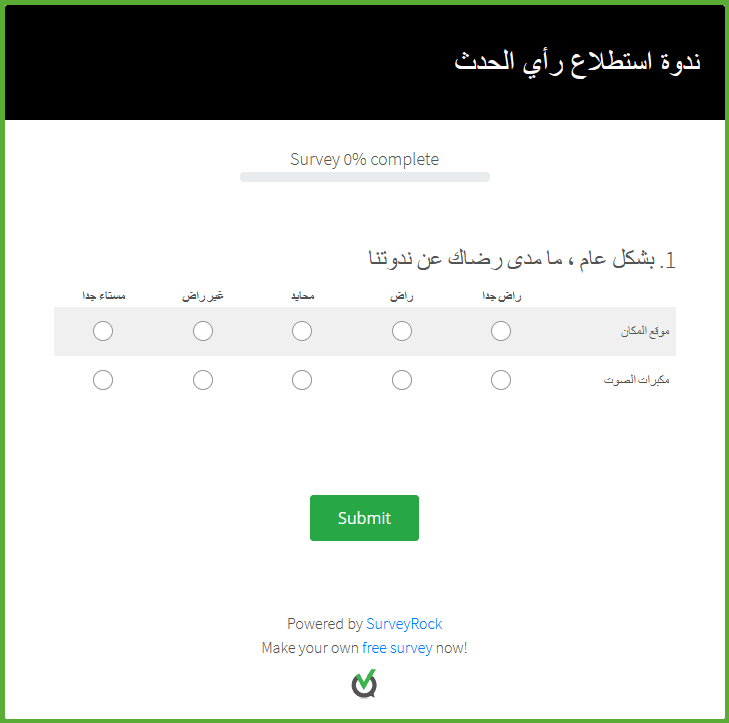
Eddig egész jól néz ki, de még nem tökéletes. A "Survey Completed" szöveg a tetején még mindig angolul van, akárcsak a "Submit" gomb az alján. Ezt most változtassuk meg.
Befejezett felmérés és előrehaladási sáv szövegének módosítása
Mindkét dolgot módosíthatjuk, ha visszamegyünk a Felmérési beállítások oldalra. Kattintsunk a "Beállítások" a menüsor tetején, és görgessen lefelé a Navigáció szakaszig. A "Done/Submit Button Title" és a "Progress Bar Title" alatt adja meg a lefordított gombszöveget. Az előrehaladási sáv esetében ügyeljen arra, hogy a szöveg tartalmazza a "{X%}" helyőrzőt. Erre azért van szükség, hogy megjelenjen a felmérés befejezésének százalékos száma.
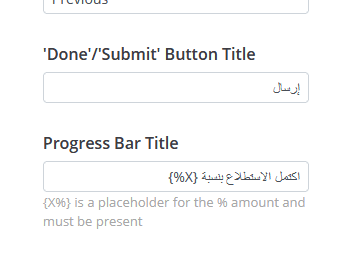
Görgessen az oldal aljára, és kattintson a "Beállítások mentése", majd kattintson a "Előnézet" gombra kattintva a menüsor jobb szélén felül, hogy áttekintse a változtatásainkat.
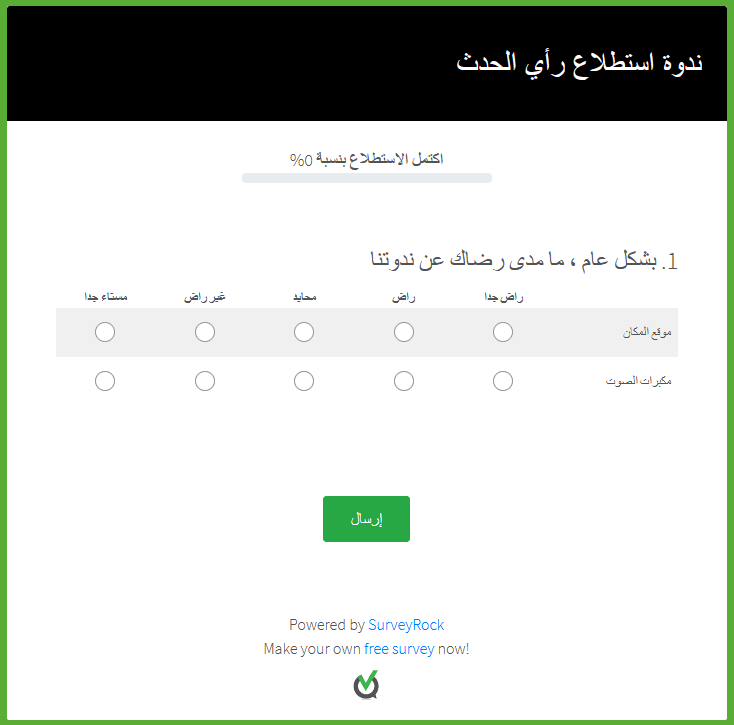
Tökéletes! Pontosan így szeretnénk, hogy a felmérésünk így nézzen ki. A cím, a kérdés szövege, a gomb és a navigáció mind arabul van, a nyelvi irány pedig jobbról balra halad. Ha bármilyen kérdése van, kérjük, ossza meg velünk az alábbi megjegyzésekben.
Hagyj egy választ